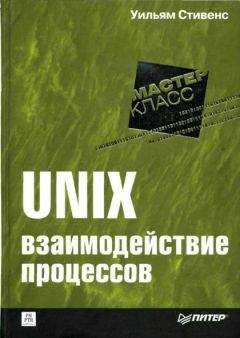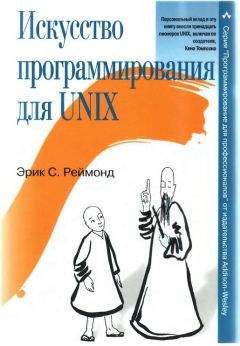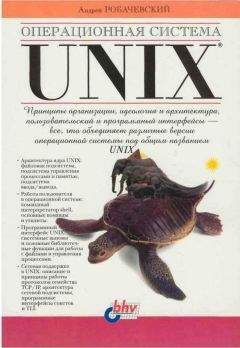Брайан Керниган - UNIX — универсальная среда программирования Страница 26
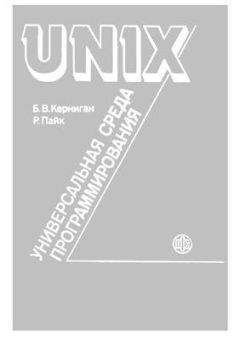
- Категория: Компьютеры и Интернет / Программное обеспечение
- Автор: Брайан Керниган
- Год выпуска: -
- ISBN: -
- Издательство: -
- Страниц: 103
- Добавлено: 2019-07-03 10:23:42
Внимание! Книга может содержать контент только для совершеннолетних. Для несовершеннолетних просмотр данного контента СТРОГО ЗАПРЕЩЕН! Если в книге присутствует наличие пропаганды ЛГБТ и другого, запрещенного контента - просьба написать на почту pbn.book@yandex.ru для удаления материала
Брайан Керниган - UNIX — универсальная среда программирования краткое содержание
Прочтите описание перед тем, как прочитать онлайн книгу «Брайан Керниган - UNIX — универсальная среда программирования» бесплатно полную версию:В книге американских авторов — разработчиков операционной системы UNIX — блестяще решена проблема автоматизации деятельности программиста, системной поддержки его творчества, выходящей за рамки языков программирования. Профессионалам открыт богатый "встроенный" арсенал системы UNIX. Многочисленными примерами иллюстрировано использование языка управления заданиями shell.Для программистов-пользователей операционной системы UNIX.
Брайан Керниган - UNIX — универсальная среда программирования читать онлайн бесплатно
Здесь вначале выдаются имена файлов, оканчивающиеся на .с. Выбранные имена печатаются с помощью команд pr и lpr. (Команда pick не входит в состав команд седьмой версии, но она столь проста и полезна, что мы включили ее варианты в гл. 5 и 6).
Допустим, вы используете второй вариант команды mailinglist. Тогда посылка писем адресатам don и mb выглядит так:
$ mail `pick \`mailinglist\`` <letter
don? y
whr?
ejs?
mb? y
$
Обратите внимание на вложенные знаки слабого ударения; обратная дробная черта запрещает обработку вложенной конструкции `...` при разборе внешних знаков слабого ударения.
Упражнение 3.10Что произойдет, если опустить символы обратной дробной черты в команде
$ echo `echo \`date\``
Упражнение 3.11Попробуйте ввести
$`date`
и объясните результат.
Упражнение 3.12Команда
$ grep -l pattern filenames
перечисляет имена файлов, которые соответствуют шаблону, но больше ничего не выдает. Попытайтесь выполнить разные вариации такого задания:
$ command `grep -l pattern filenames`
3.6 Переменные языка shell
Подобно большинству языков программирования, shell имеет переменные, которые на программистском жаргоне называются параметрами. Такие строки, как $1, являются позиционными параметрами-переменными, хранящими аргументы командного файла. Цифра показывает положение параметра в командной строке. Ранее мы имели дело с другими переменными языка shell: PATH — список каталогов, в которых происходит поиск команд, НОМЕ — ваш начальный каталог и т.д. В отличие от переменных в обычном языке переменные, задающие позиционные параметры, не могут быть изменены; хотя PATH представляет собой переменную со значением $PATH, нет переменной 1 со значением $1, т.е. $1 — это не что иное, как компактное обозначение первого аргумента.
Если забыть о позиционных параметрах, переменные языка shell можно создавать, выбирать и изменять. Например,
$ PATH=:/bin:/usr/bin
означает присваивание, изменяющее список каталогов в процессе поиска. До и после знака равенства не должно быть пробелов. Присваиваемое значение должно выражаться одним словом, и его следует взять в кавычки, если оно содержит метасимволы, которые не нужно обрабатывать. Значение переменной выбирается, если предварить имя знаком доллара:
$ PATH=$PATH:/usr/games
$ echo $PATH
:/usr/you/bin:/bin:/usr/bin:/usr/games
$ PATH=:/usr/you/bin:/bin:/usr/bin Восстановим значение
$
He все переменные имеют специальное значение для интерпретатора. Можно создавать новые переменные, присваивая им значения. По традиции переменные, имеющие специальное значение, обозначаются прописными буквами, а обычные переменные — строчными. Типичным примером использования переменных является хранение в них длинных строк, таких, как имена файлов:
$ pwd
/usr/you/bin
$ dir=`pwd` Запомним, где находимся
$ cd /usr/mary/bin Перейдем в другое место
$ ln $dir/cx . Используем переменную в имени файла
$ ... Поработаем некоторое время
$ cd $dir Вернемся
$ pwd
/usr/you/bin
$
Встроенная в интерпретатор команда set показывает значения всех определенных вами переменных. Для просмотра одной или двух переменных более подходит команда echo:
$ set
HOME=/usr/you
IFS=
PATH=:/usr/you/bin:/bin/:/usr/bin
PS1=$
PS2=>
dir=/usr/you/bin
$ echo $dir
/usr/you/bin
$
Значение переменной связано с той копией интерпретатора, который создал ее, и автоматически не передается процессам — потомкам интерпретатора.
$ x=Hello Создание x
$ sh Новый shell
$ echo $x Происходит только перевод строки,
x не определено в порожденном интерпретаторе
$ ctl-d Возврат в исходный интерпретатор
$ echo $x
Hello x по-прежнему определено
$
Это означает, что в командном файле нельзя изменить значение переменной, поскольку выполнением командного файла управляет порожденный интерпретатор:
$ echo 'x="Good bye" Создание shell-файла из двух строк…
> echo $x' >setx …для определения и печати x
$ cat setx
x="Good Bye"
echo $x
$ echo $x
Hello x есть Hello в исходном интерпретаторе
$ sh setx
Good Bye x есть Good Bye в порожденном интерпретаторе…
$ echo $x
Hello …но по-прежнему есть Hello в текущем интерпретаторе
$
Однако бывают ситуации, когда было бы полезно изменять переменные интерпретатора в командном файле. Очевидным примером является файл, добавляющий новый каталог к вашей переменной PATH. Поэтому интерпретатор предоставляет команду '.' (точка), которая выполняет команды из файла в текущем, а не порожденном интерпретаторе. Первоначально это было задумано для удобства пользователей, чтобы они могли повторно выполнять свой файл .profile, не входя заново в систему, но в принципе это открывает и другие возможности:
$ cat /usr/you/bin/games
PATH=$PATH:/usr/games Добавим /usr/games к PATH
$ echo $PATH
:/usr/you/bin:/bin:/usr/bin
$ . games
$ echo $PATH
:/usr/you/bin:/bin:/usr/bin:/usr/games
$
Поиск файла для команды '.' осуществляется с помощью переменной PATH, так что его можно поместить в ваш каталог bin.
Когда используется команда '.', только условно можно считать, что выполняется командный файл. Файл не "выполняется" в обычном смысле этого слова. Команды из него запускаются, как если бы вы ввели их в диалоговом режиме: стандартный входной поток интерпретатора временно переключается на файл. Поскольку файл читается, не нужно иметь право на его выполнение. Другое отличие состоит в том, что файл не получает аргументов командной строки; $1, $2 и т.д. являются пустыми строками. Было бы неплохо, если бы аргументы передавались, но этого не происходит.
Есть еще один способ установить значение переменной в порожденном интерпретаторе — присвоить его явно в командной строке перед самой командой:
$ echo 'echo $x' >echox
$ cx echox
$ echo $x
Hello Как и прежде
x не определено в порожденном интерпретаторе
$ x=Hi echox
Hi Значение x передается порожденному интерпретатору
$
(Первоначально присваивания всюду в командной строке передавались команде, но это противоречило dd(1).)
Операцию '.' следует использовать, чтобы навсегда изменить значение переменной, тогда как присваивания в командной строке предназначены для временных изменений. В качестве примера рассмотрим еще раз поиск команд в каталоге /usr/games, не указанном в вашей переменной PATH:
$ ls /usr/games | grep fort
fortune Игровая команда fortune
$ fortune
fortune: not found
$ echo $PATH
:/usr/you/bin:/bin:/usr/bin /usr/games не входит в PATH
$ PATH=/usr/games fortune
Позвони в звонок; закрой книгу; задуй свечу.
$ echo $PATH
:/usr/you/bin:/bin:/usr/bin PATH не изменилось.
$ cat /usr/you/bin/games команда games все еще здесь
$ . games
$ fortune
Непродуманная оптимизация - источник всех бед - Кнут
$ echo $PATH
:/usr/you/bin:/bin:/usr/bin:/usr/games Сейчас PATH изменилось
$
Можно использовать оба средства в одном командном файле. Вы можете несколько видоизменить команду games для запуска одной игровой программы без изменения переменной PATH или постоянно переопределять PATH, чтобы она включала /usr/games:
$ cat /usr/you/bin/games
PATH=$PATH:/usr/games $* Обратите внимание на $*
$ cx /usr/you/bin/games
$ echo $PATH
:/usr/you/bin:/bin:/usr/bin /usr/games не входит
$ games fortune
Готов отдать свою правую руку, чтобы одинаково владеть обеими
$ echo $PATH
:/usr/you/bin:/bin:/usr/bin Все еще не входит
$ . games
$ echo $PATH
:/usr/you/bin:/bin:/usr/bin:/usr/games Теперь входит
$ fortune
Тот, кто медлит, иногда спасается
$
При первом обращении к games командный файл выполняется в порожденном интерпретаторе, в котором переменная PATH временно изменена так, чтобы включать каталог /usr/games. В то же время во втором примере файл обрабатывается текущим интерпретатором при значении $*, являющемся пустой строкой, поэтому в строке нет команд и переменная PATH изменяется. Применение команды games в обоих случаях достаточно нетривиально, но в результате получаем удобное и естественное для использования средство.
Жалоба
Напишите нам, и мы в срочном порядке примем меры.